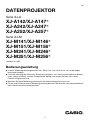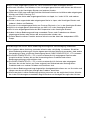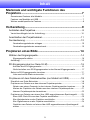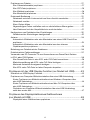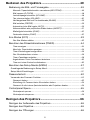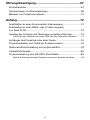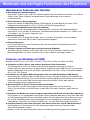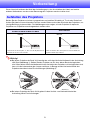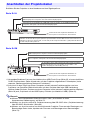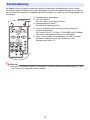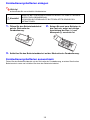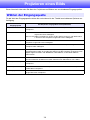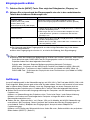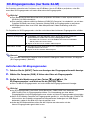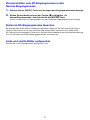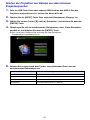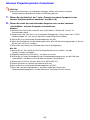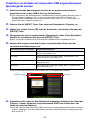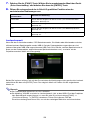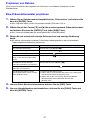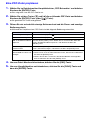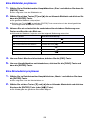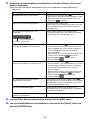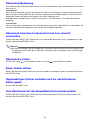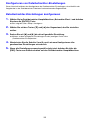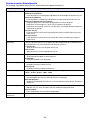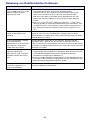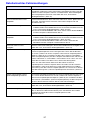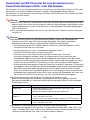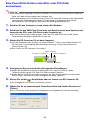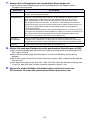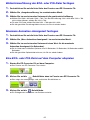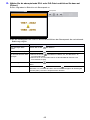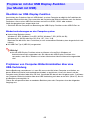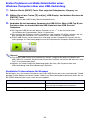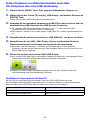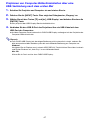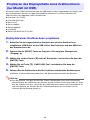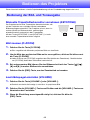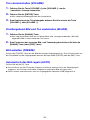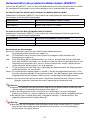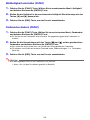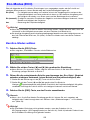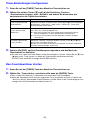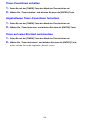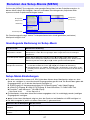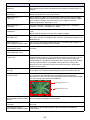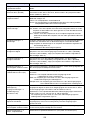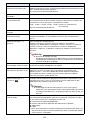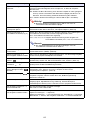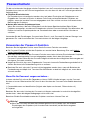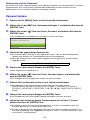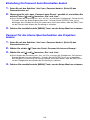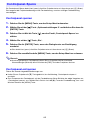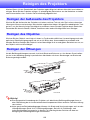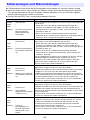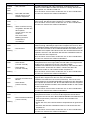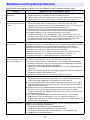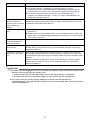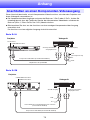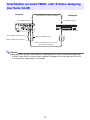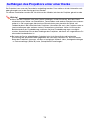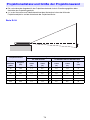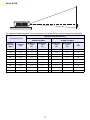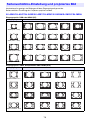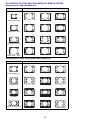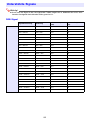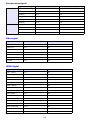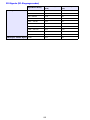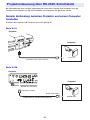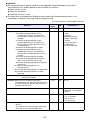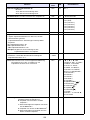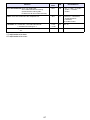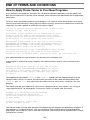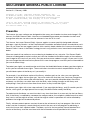1
DATENPROJEKTOR
Serie XJ-A
XJ-A142/XJ-A147*
XJ-A242/XJ-A247*
XJ-A252/XJ-A257*
Serie XJ-M
XJ-M141/XJ-M146*
XJ-M151/XJ-M156*
XJ-M241/XJ-M246*
XJ-M251/XJ-M256*
Bedienungsanleitung
z In dieser Bedienungsanleitung beziehen sich „Serie XJ-A“ und „Serie XJ-M“ nur auf die obigen
bestimmten Modelle.
z Lesen Sie unbedingt die Abschnitte „Sicherheitsmaßregeln“ und „Vorsichtsmaßregeln zum Betrieb“
in der „Setup-Anleitung“, die dem Datenprojektor beiliegt, und sorgen Sie dafür, dass dieses
Produkt richtig benutzt wird.
z Bewahren Sie diese Bedienungsanleitung für die spätere Bezugnahme sicher auf.
z Für die neueste Version dieser Bedienungsanleitung besuchen Sie bitte die nachstehende Website.
http://world.casio.com/manual/projector/
*Modelle mit USB
DE

2
z DLP ist eine eingetragene Marke von Texas Instruments in den Vereinigten Staaten.
z Microsoft, Windows, und Windows Vista sind eingetragene Marken oder Marken der Microsoft
Corporation in den Vereinigten Staaten und anderen Ländern.
z HDMI, das HDMI-Logo und High-Definition Multimedia Interface sind Marken oder eingetragene
Marken von HDMI Licensing, LLC.
z Mac OS ist eine Marke oder eingetragene Marke von Apple, Inc. in den U.S.A. und anderen
Ländern.
z PJLink ist eine angemeldete oder eingetragene Marke in Japan, den Vereinigten Staaten und
anderen Ländern und Gebieten.
z Crestron ist eine eingetragene Marke von Crestron Electronics, Inc. in den Vereinigten Staaten.
z AMX ist ein eingetragenes Warenzeichen von AMX LLC in den Vereinigten Staaten.
z XGA ist eine eingetragene Marke der IBM Corporation in den Vereinigten Staaten.
z Andere in dieser Bedienungsanleitung verwendete Firmen- oder Produktnamen können
eingetragene Marken oder Marken der entsprechenden Inhaber sein.
z Einzelne Bereiche dieses Produkts basieren teilweise auf der Arbeit der Independent JPEG
Group.
z Änderungen des Inhalts dieser Bedienungsanleitung ohne Vorankündigung vorbehalten.
z Das Kopieren dieser Anleitung, entweder teilweise oder vollständig, ist verboten. Sie dürfen
diese Bedienungsanleitung nur für den eigenen persönlichen Gebrauch verwenden. Jede andere
Verwendung ist ohne schriftliche Genehmigung durch CASIO COMPUTER CO., LTD. verboten.
z Die CASIO COMPUTER CO., LTD. ist nicht verantwortlich für entgangene Gewinne oder
Ansprüche dritter Parteien, die auf die Verwendung dieses Produktes oder dieser
Bedienungsanleitung zurückzuführen sind.
z Die CASIO COMPUTER CO., LTD. ist nicht verantwortlich für Verluste oder entgangene
Gewinne, die auf den Verlust von Daten aufgrund von Fehlbetrieb oder Wartung dieses
Produktes oder aus anderen Gründen zurückzuführen sind.
z Die in dieser Bedienungsanleitung dargestellten Anzeigebeispiele dienen nur zur Illustration und
können von den tatsächlichen Anzeigen des Produkts abweichen.
z Alle Screenshots in dieser Bedienungsanleitung stammen aus der englischen Version. Manche
der in den Erläuterungen verwendeten Begriffe basieren auf Anzeigen der englischen Version.

3
Inhalt
Merkmale und wichtigste Funktionen des
Projektors ........................................................................ 7
Gemeinsame Features aller Modelle ........................................................................... 7
Features von Modellen mit USB.................................................................................. 7
Weitere modellspezifische Features ............................................................................8
Vorbereitung.................................................................... 9
Aufstellen des Projektors........................................................................9
Vorsichtsmaßregeln bei der Aufstellung ....................................................................10
Anschließen der Projektorkabel............................................................11
Fernbedienung .....................................................................................12
Fernbedienungsbatterien einlegen .........................................................................13
Fernbedienungsbatterien auswechseln..................................................................13
Projizieren eines Bilds .................................................. 14
Wählen der Eingangsquelle..................................................................14
Eingangsquelle wählen........................................................................................... 15
Auflösung...................................................................................................................15
3D-Eingangsmodus (nur Serie XJ-M)...................................................16
Aufrufen des 3D-Eingangsmodus .......................................................................... 16
Zurückschalten vom 3D-Eingangsmodus in den Normal-Eingangsmodus ........... 17
Seiten im 3D-Eingangsmodus tauschen.................................................................... 17
Linke und rechte Bilder vertauschen...................................................................... 17
Projizieren mit dem Dateibetrachter (nur Modell mit USB)...................18
Überblick zum Datei-Betrachter ................................................................................ 18
Projizieren von Dateien aus dem internen Projektorspeicher.................................... 18
Dateien von einem Computer in den internen Projektorspeicher kopieren............ 19
Starten der Projektion von Dateien aus dem internen Projektorspeicher .............. 21
Internen Projektorspeicher formatieren..................................................................22
Projizieren von Dateien von einem über USB angeschlossenen Speichergerät ....... 23
Einen USB-Flash-Drive an den Projektor anschließen........................................... 23
Eine Speicherkarte an den Projektor anschließen.................................................. 24
Eine Digitalkamera an den Projektor anschließen..................................................24
Projektion von Dateien auf einem über USB angeschlossenen Speichergerät
starten..................................................................................................................... 25

4
Projizieren von Dateien .............................................................................................. 27
Eine Präsentationsdatei projizieren ........................................................................ 27
Eine PDF-Datei projizieren......................................................................................28
Eine Bilddatei projizieren........................................................................................ 29
Eine Moviedatei projizieren.....................................................................................29
Dateimenü-Bedienung ............................................................................................... 31
Dateimenü zwischen Listenansicht und Icon-Ansicht umschalten ........................31
Dateimenü scrollen................................................................................................. 31
Einen Ordner öffnen ............................................................................................... 31
Gegenwärtigen Ordner schließen und zur nächsthöheren Ebene gehen............... 31
Vom Dateimenü auf den Hauptbildschirm zurückschalten ....................................31
Konfigurieren von Dateibetrachter-Einstellungen ...................................................... 32
Dateibetrachter-Einstellungen konfigurieren ..........................................................32
Autorun ...................................................................................................................... 34
Automatisch Bilddateien oder eine Moviedatei von einem USB-Flash-Drive
projizieren ............................................................................................................... 34
Automatisch Bilddateien oder eine Moviedatei aus dem internen
Projektorspeicher projizieren.................................................................................. 35
Behebung von Dateibetrachter-Problemen............................................................... 36
Dateibetrachter-Fehlermeldungen............................................................................. 37
Verwenden von EZ-Converter FA zum Konvertieren von PowerPoint-Dateien
in ECA- oder PtG-Dateien.......................................................................................... 38
Eine PowerPoint-Datei in eine ECA- oder PtG-Datei konvertieren ........................39
Bildschirmauflösung der ECA- oder PtG-Datei festlegen ...................................... 41
Maximale Animation-Anzeigezeit festlegen............................................................ 41
Eine ECA- oder PtG-Datei auf dem Computer abspielen ......................................41
Projizieren mit der USB Display-Funktion (nur Modell mit USB)..........43
Überblick zur USB-Display-Funktion......................................................................... 43
Projizieren von Computer-Bildschirminhalten über eine USB-Verbindung ...............43
Erstes Projizieren von Bildschirminhalten eines Windows-Computers über
eine USB-Verbindung............................................................................................. 44
Erstes Projizieren von Bildschirminhalten eines Mac OS-Computers über
eine USB-Verbindung............................................................................................. 45
Projizieren von Computer-Bildschirminhalten über eine USB-Verbindung
nach dem ersten Mal.............................................................................................. 47
Projizieren des Displayinhalts eines Grafikrechners
(nur Modell mit USB) ............................................................................48
Displaybild eines Grafikrechners projizieren ..........................................................48

5
Bedienen des Projektors.............................................. 49
Bedienung der Bild- und Tonausgabe .................................................49
Manuelle Trapezfehlerkorrektur vornehmen (KEYSTONE) ..................................... 49
Bild zoomen (D-ZOOM)..........................................................................................49
Lautstärkepegel einstellen (VOLUME).................................................................... 49
Ton stummschalten (VOLUME) ..............................................................................50
Vorübergehend Bild und Ton ausblenden (BLANK) ...............................................50
Bild anhalten (FREEZE)........................................................................................... 50
Automatisch das Bild regeln (AUTO)...................................................................... 50
Seitenverhältnis des projizierten Bildes ändern (ASPECT)..................................... 51
Bildhelligkeit einstellen (FUNC)...............................................................................52
Farbmodus ändern (FUNC) .................................................................................... 52
Eco-Modus (ECO) ................................................................................53
Den Eco-Modus wählen ......................................................................................... 53
Benutzen des Präsentationstimers (TIMER).........................................54
Timer anzeigen ....................................................................................................... 54
Menü der Timerfunktion anzeigen.......................................................................... 54
Timer-Einstellungen konfigurieren..........................................................................55
Den Countdowntimer starten ................................................................................. 55
Timer-Countdown anhalten....................................................................................56
Angehaltenen Timer-Countdown fortsetzen .......................................................... 56
Timer auf seine Startzeit zurücksetzen................................................................... 56
Benutzen des Setup-Menüs (MENU) ...................................................57
Grundlegende Bedienung im Setup-Menü................................................................ 57
Setup-Menü-Einstellungen ........................................................................................ 57
Passwortschutz ....................................................................................62
Verwenden der Passwort-Funktion ...........................................................................62
Passwort ändern ....................................................................................................63
Einstellung für Passwort beim Einschalten ändern ................................................ 64
Passwort für die interne Speicherfunktion des Projektors ändern.........................64
Controlpanel-Sperre.............................................................................65
Controlpanel sperren.............................................................................................. 65
Controlpanel entsperren.........................................................................................65
Reinigen des Projektors ............................................... 66
Reinigen der Außenseite des Projektors ..............................................66
Reinigen des Objektivs.........................................................................66
Reinigen der Öffnungen .......................................................................66

6
Störungsbeseitigung..................................................... 67
Kontrollleuchten ...................................................................................67
Fehleranzeigen und Warnmeldungen...................................................68
Beheben von Projektorproblemen .......................................................70
Anhang ........................................................................... 72
Anschließen an einen Komponenten-Videoausgang ...........................72
Anschließen an einen FBAS- oder S-Video-Ausgang
(nur Serie XJ-M)....................................................................................73
Updaten der Firmware und Übertragen eines Benutzerlogos..............74
LOGO-Port des Projektors mit einem USB-Port des Computers verbinden ......... 74
Aufhängen des Projektors unter einer Decke.......................................75
Projektionsdistanz und Größe der Projektionswand............................76
Seitenverhältnis-Einstellung und projiziertes Bild ................................78
Unterstützte Signale.............................................................................80
Projektorsteuerung über RS-232C-Schnittstelle..................................83
Serielle Verbindung zwischen Projektor und einem Computer herstellen ............. 83

7
Merkmale und wichtigste Funktionen des Projektors
Gemeinsame Features aller Modelle
z Quecksilberfreie Hybridlichtquelle
Eine CASIO Original-Laser- und LED-Hybridlichtquelle liefert eine hohe Leuchtstärke von 2.500 bis
3.000 Lumen. Dieser Projektor verwendet keine Quecksilberlampe und ist dadurch
umweltfreundlich.
z Breite Auswahl an Eingangsquellen
Unterstützt werden analoge RGB-Signale, FBAS-Signale, S-Video-Signale (nur Serie XJ-M),
Komponenten-Videosignale (Y·Cb·Cr, Y·Pb·Pr) und HDMI-Eingangssignale.
z Intelligente Helligkeitssteuerfunktion (Eco-Modus)
Der Projektor erfasst die Helligkeit des Umgebungslichts und passt die Projektionshelligkeit
automatisch so an, wie dies für effizienten, stromsparenden Betrieb erforderlich ist. (Hierfür muss
„Eco-Modus“ auf „Ein (Auto)“ eingestellt sein.)
z Direkt-Einschaltung
Der Projektor kann so eingestellt werden, dass er sich beim Anschließen an eine Netzdose
automatisch einschaltet und mit dem Projektionsbetrieb beginnt.
z Präsentationstimer
Der Präsentationstimer ist ein Countdowntimer, der die restliche Präsentationszeit auf der
Projektionswand anzeigt.
z Firmware-Update und Übertragung von Benutzerlogo-Bilddaten
Bei Bedarf können Updates zur Firmware (Software im Flash-ROM des Projektors) und
Benutzerlogo-Bilder von einem Computer aus an den Projektor übertragen werden.
Features von Modellen mit USB
Modelle mit USB: XJ-A147, XJ-A247, XJ-A257, XJ-M146, XJ-M156, XJ-M246, XJ-M256
z Projektion von Bild-, Movie- und anderen Dateitypen (Datei-Betrachter)
Der Dateibetrachter kann zum Öffnen und Projizieren folgender Dateitypen im internen
Projektorspeicher oder auf einem an den Projektor angeschlossenen USB-Flash-Drive verwendet
werden: Bilddateien (JPG, PNG, GIF, BMP), Moviedateien (AVI, MOV, MP4), Präsentationsdateien
(ECA, PtG), PDF-Dateien.
z Projektion von Computer-Bildschirminhalten über eine USB-Verbindung (USB-Display)
Anschließen des Projektors über ein USB-Kabel an einen Computer ermöglicht die Projektion der
Computer-Bildschirminhalte. Dies unterstützt die Projektion der Bildschirminhalte auch von kleinen
Computern, die nur einen USB-Port besitzen und nicht mit RGB-, HDMI- oder anderen
Video-Ausgangsbuchsen ausgestattet sind.
z Wissenschaftlicher Grafik-Taschenrechner anschließbar
Zum Projizieren von Rechner-Displayinhalten können bestimmte wissenschaftliche
Grafik-Taschenrechner von CASIO direkt an den USB-A-Port des Projektors angeschlossen
werden.
z Projektion von Bildern von einem Computer oder Smart-Gerät über eine W-LAN-Verbindung*
Der Projektor ist als Zugangspunkt konfiguriert und ein Computer oder Smart-Gerät kann über eine
W-LAN-Verbindung direkt mit ihm verbunden werden. Ein Computer oder Smart-Gerät kann auch
per W-LAN-Verbindung über einen bestehenden W-LAN-Zugangspunkt verbunden werden. Bei
verbundenem Computer wird sowohl die Bildschirm- als auch die Audioausgabe unterstützt.
z Projektorsteuerung von einem Computer oder Smart-Gerät über eine W-LAN-Verbindung*
Der Projektor kann mit einem per W-LAN-Verbindung angeschlossenen Computer oder
Smart-Gerät gesteuert werden.
* Näheres zur W-LAN-Verbindung siehe separate „Bedienungsanleitung Netzwerk-Funktionen“.

8
Weitere modellspezifische Features
Serie XJ-A
z Flach und kompakt
A4-Format und Flachbauweise mit nur 43 mm Höhe. Dank Kompaktbauweise praktisch überall
aufstell- und verwendbar.
Serie XJ-M
z Unterstützung für 3D-Bildprojektion
Unterstützt wird die Projektion eines 3D-Bildsignals (60 Hz/120 Hz feldsequenzielles Protokoll) von
einer von drei Eingangsquellen (Analog-RGB, FBAS, S-Video).
WXGA-Modelle (XJ-A242, XJ-A247, XJ-A252, XJ-A257, XJ-M241, XJ-M246, XJ-M251, XJ-M256)
z WXGA-Auflösung
Der Projektor unterstützt WXGA-Auflösung (1280
×
800) für Breitbild-Projektion. Diese Auflösung ist
ideal zum Projizieren von Notebook-Computer- und HD-TV-Bildern mit Breitbildformat.
USB-Modelle der Serie XJ-M (XJ-M146, XJ-M156, XJ-M246, XJ-M256)
z Projizieren von Bildschirminhalten eines per Kabel-LAN verbundenen Computers*
Sie können den Projektor über ein LAN-Kabel direkt mit dem Computer verbinden oder die
LAN-Verbindung über einen bereits vorhandenen Netzwerk-Router herstellen. Nach dem Herstellen
der Verbindung wird sowohl Bildschirm- als auch Audioausgabe unterstützt.
z Fernbedienung des Projektors von einem per Kabel-LAN verbundenen Computer*
Der Projektorbetrieb kann mit dem Web-Browser eines per Kabel-LAN verbundenen Computers
fernbedient werden.
* Näheres zur LAN-Verbindung siehe separate „Bedienungsanleitung Netzwerk-Funktionen“.
• Zum dreidimensionalen Betrachten eines projizierten 3D-Bildes ist eine separat erhältliche
3D-Brille (YA-G30) erforderlich. Weiterhin ist eine spezielle, separat erhältliche Software (CASIO
3D Converter) erforderlich, um mit dem Projektor 3D-Bilder von einem Computer (Analog-RGB)
als Eingangsquelle zu projizieren.
• 3D-Bildprojektion über eine HDMI- oder Komponenten-Video-Verbindung wird nicht unterstützt.

9
Vorbereitung
Dieser Abschnitt erläutert die Wahl des Aufstellungsorts, das Anschließen der Kabel und welche
anderen Maßnahmen vor der ersten Benutzung des Projektors noch zu treffen sind.
Stellen Sie den Projektor auf einem waagerechten und stabilen Schreibtisch, Tisch oder Gestell auf.
Achten Sie dabei auf ausreichenden Freiraum an den Seiten und auf der Rückseite des Projektors, um
richtige Belüftung sicherzustellen. Die Abbildungen unten zeigen, wie der Projektor für optimale
Projektion zur Projektionswand angeordnet werden sollte.
Wichtig!
z Bei einem Projektor der Serie XJ-A beträgt der zulässige Vertikalwinkelbereich der Aufstellung
±30 Grad (Abbildung 1). Stellen Sie den Projektor so auf, dass dieser Bereich eingehalten
wird. Wenn dieser Vertikalwinkelbereich beim Aufstellen des Projektors nicht eingehalten wird,
kann sich die Lebensdauer der Lampe verkürzen. In Bezug auf den Horizontalwinkel des
Projektors bestehen keine Einschränkungen (Abbildung 2).
z Bei einem Projektor der Serie XJ-M gelten für den Vertikal- und Horizontalwinkel der
Aufstellung keine Einschränkungen.
Aufstellen des Projektors
XJ-A242/XJ-A247/XJ-A252/XJ-A257/
XJ-M241/XJ-M246/XJ-M251/XJ-M256
Andere Modelle
Positionieren Sie den Projektor so, dass sich die Objektivseite an
der Kante des Tisches usw. befindet.
Achten Sie darauf, dass der Projektor im rechten Winkel zur
Projektionswand angeordnet ist.
Abbildung 1 Abbildung 2
Bildwand
Bildwand

10
Vorsichtsmaßregeln bei der Aufstellung
z Verwenden Sie eine Netzdose in der Nähe, die Sie leicht erreichen können, wenn Sie den Projektor
vom Netz trennen müssen.
z Halten Sie einen Bereich von 30 cm um den Projektor von anderen Objekten frei. Dabei ist
besonders darauf zu achten, dass Objekte von den Lufteinlass- und Auslassöffnungen des
Projektors ferngehalten werden.
z Durch den Luftstrom von einer Klimaanlage kann die im Umkreis des Projektionsobjektivs
abgestrahlte Hitze so verteilt werden, dass im projizierten Bild Hitzeverzerrungen auftreten. Passen
Sie in solchen Fällen bitte den Luftstrom der Klimaanlage an oder bewegen Sie den Projektor an
einen anderen Ort.

11
Schließen Sie den Projektor an eine Netzdose und eine Signalquelle an.
Serie XJ-A
Serie XJ-M
Hinweis
z Näheres zum Komponenten-Video-Anschluss siehe „Anschließen an einen
Komponenten-Videoausgang“ auf Seite 72.
z Näheres zur Anschlussweise für Projektorsteuerung über RS-232C siehe „Projektorsteuerung
über RS-232C-Schnittstelle“ (Seite 83).
z Näheres zur Anschlussweise zum Aktualisieren der Projektor-Firmware oder Übertragen von
Benutzerlogo-Daten siehe „Updaten der Firmware und Übertragen eines Benutzerlogos“
(Seite 74).
Anschließen der Projektorkabel
*1 Verwenden Sie diesen Port zum Anschließen eines USB-Flash-Drives (Seite 23), wissenschaftlichen
CASIO Grafikrechners (Seite 48) oder des mit dem Projektor mitgelieferten Funkadapters (siehe
separate „Bedienungsanleitung Netzwerk-Funktionen“).
*2 Anschluss für den Zugriff von einem Computer auf den internen Projektorspeicher und zum
Projizieren von Computer-Bildschirminhalten mit dem Projektor über eine USB-Verbindung.
Näheres finden Sie unter „Dateien von einem Computer in den internen Projektorspeicher kopieren“
(Seite 19) und „Projizieren mit der USB Display-Funktion (nur Modell mit USB)“ (Seite 43).
Verwenden Sie das mit dem Projektor gelieferte RGB-Kabel zum Anschließen an den
RGB-Ausgang eines Computers oder einer anderen Eingangsquelle.
Verwenden Sie ein handelsübliches HDMI-Kabel zum Anschließen an den HDMI-Ausgang eines
Computers, Videogeräts oder einer anderen Eingangsquelle.
An den FBAS-Ausgang (Cinch-Buchsen) des Videogeräts anschließen.
Schließen Sie das mit dem Projektor gelieferte Spezial-AV-Kabel mit dem Mini-Stecker an diese Buchse an.
Schließen Sie die Cinch-Stecker (gelb, rot und weiß) an die entsprechenden Video- (gelb) und Audio-Buchsen
(rot und weiß) des Videogeräts an.
Verwenden Sie das mitgelieferte Netzkabel, um
den Projektor an eine Netzdose anzuschließen.
*
2
*
1
Verwenden Sie das mit dem Projektor gelieferte RGB-Kabel zum Anschließen an den
RGB-Ausgang eines Computers oder einer anderen Eingangsquelle.
Verwenden Sie ein handelsübliches HDMI-Kabel zum Anschließen an den HDMI-Ausgang
eines Computers, Videogeräts oder einer anderen Eingangsquelle.
An den FBAS- oder S-Video-Ausgang des Videogeräts anschließen.
Nähere Einzelheiten siehe „Anschließen an einen FBAS- oder
S-Video-Ausgang (nur Serie XJ-M)“ (Seite 73).
Verwenden Sie das mitgelieferte Netzkabel, um
den Projektor an eine Netzdose anzuschließen.
*
2
*
1

12
Die Bedienung des Projektors erfolgt über die dazu mitgelieferte Fernbedienung. Richten Sie die
Fernbedienung bei der Bedienung mit dem Signalgeber auf einen der Signalempfänger des Projektors.
Die maximale Reichweite des Fernbedienungssignals beträgt circa 5 Meter (zwischen Signalgeber und
Empfänger).
Wichtig!
z Um einem Entladen der Batterie vorzubeugen, verwahren Sie die Fernbedienung bitte so, dass
die Tasten nicht ungewollt gedrückt werden.
Fernbedienung
1 Fernbedienungs-Signalgeber
2 [P]-Taste (Strom)
Zum Ein- und Ausschalten des Stroms.
3 Eingangswahltaste [INPUT]
Schaltet die Eingangsquelle um.
4 Tasten zum Steuern der Projektion und Vornehmen von
Projektoreinstellungen.
(Die Tasten [ZOOM –], [ZOOM +], [FOCUST] und [FOCUSS]
sind nur bei Projektoren der Serie XJ-A vorhanden.)
5 Diese Tasten werden nur bei Modellen mit USB verwendet.
Sie dienen hauptsächlich für die Projektion mit dem
Dateibetrachter (Seite 27).
1
2
3
4
5

13
Fernbedienungsbatterien einlegen
Wichtig!
z Verwenden Sie ausschließlich Alkalibatterien.
Fernbedienungsbatterien auswechseln
Öffnen Sie den Batteriefachdeckel auf der Rückseite der Fernbedienung, ersetzten Sie die alten
Batterien durch neue und schließen Sie dann den Batteriefachdeckel.
*
Vorsicht
WENN DIE BATTERIEN DURCH EINEN FALSCHEN TYP ERSETZT WERDEN,
BESTEHT EXPLOSIONSGEFAHR.
ENTSORGEN SIE VERBRAUCHTE BATTERIEN STETS GEMÄSS DEN
INSTRUKTIONEN.
1.
Öffnen Sie den Batteriefachdeckel
auf der Rückseite der
Fernbedienung.
2.
Setzen Sie zwei neue Batterien in
das Fach ein, wobei auf richtige
Ausrichtung der Plus- (+) und
Minuspole (–) zu achten ist.
3.
Schließen Sie den Batteriefachdeckel auf der Rückseite der Fernbedienung.

14
Projizieren eines Bilds
Dieser Abschnitt informiert Sie über das Projizieren von Bildern von verschiedenen Eingangsquellen.
Für die Wahl der Eingangsquelle stehen die nachstehend in der Tabelle beschriebenen Optionen zur
Verfügung.
Wählen der Eingangsquelle
Name der
Eingangsquelle
Zur Projektion ausgegebenes Bild (und Audio)
Computer Bildschirmbild eines an den Computeranschluss des Projektors angeschlossenen
Computers.
Video Serie XJ-A: Bilder und Audio von einem an den AV-Anschluss des Projektors
angeschlossenen Videogerät.
Serie XJ-M: Bilder und Audio von einem an den VIDEO-Anschluss und AUDIO IN R/
L-Anschluss des Projektors angeschlossenen Videogerät.
S-Video (Serie XJ-M) Bilder und Audio von einem an die Buchsen S-VIDEO und AUDIO IN R/L des
Projektors angeschlossenen Videogerät.
HDMI Bilder und Audio von einem an den HDMI-Anschluss des Projektors angeschlossenen
Computer oder Videogerät.
Datei-Betrachter Bilder (und Audio im Falle einer Moviedatei), die in folgenden Dateitypen im internen
Projektorspeicher oder einem über den USB-A-Port des Projektors angeschlossenen
Speichergerät enthalten sind: Bilddateien, Moviedateien, Präsentationsdateien,
PDF-Dateien.
CASIO USB-Tool Bildschirminhalte eines an den USB-A-Port des Projektors angeschlossenen
wissenschaftlichen Grafikrechners oder elektronischen Wörterbuchs von CASIO.
Drahtlos (Serie XJ-A) Bildschirminhalte und Audio eines per W-LAN mit dem Projektor verbundenen
Computers.
Netzwerk (Serie XJ-M) Bildschirminhalte und Audio eines per W-LAN oder Kabel-LAN mit dem Projektor
verbundenen Computers
USB-Display Bildschirminhalte und Audio eines an den USB-B-Port des Projektors
angeschlossenen Computers.

15
Eingangsquelle wählen
1.
Drücken Sie die [INPUT]-Taste. Dies zeigt das Dialogfenster „Eingang“ an.
2.
Nehmen Sie entsprechend der Eingangsquelle eine der in der nachstehenden
Tabelle beschriebenen Bedienungen vor.
z Der Name der gewählten Eingangsquelle erscheint einige Sekunden lang in der oberen
rechten Bildwandecke.
z Wenn kein Eingangssignal erfassbar ist, erscheint die Meldung „Kein Signaleingang“.
Hinweis
z Näheres über die erforderliche Bedienung zum Wählen von Drahtlos, Netzwerk, USB-Display,
Datei-Betrachter oder CASIO USB-Tool als Eingangsquelle sowie zur Durchführung der
Projektion finden Sie in den folgenden Abschnitten.
Auflösung
Je nach Projektormodell ist die Videoauflösung fest auf XGA (1024 × 768 Pixel) oder WXGA (1280 × 800
Pixel) eingestellt. Bilder können grob wirken und Text oder andere Zeichen sind eventuell schwer lesbar
oder es können Moiré-Effekte auftreten, wenn das Eingangssignal von einem Computer nicht zur
Videoauflösung des Projektors passt. Probieren Sie in solchen Fällen die folgenden Maßnahmen.
z Stellen Sie versuchsweise die Ausgangsauflösung des Computers auf die Videoauflösung des
Projektors ein.
Näheres zur Videoauflösung des Projektors siehe „Technische Daten“ in der Setup-Anleitung.
Näheres zum Ändern von Einstellungen beim Computer schlagen Sie bitte in dessen
Benutzerdokumentation nach.
z Ändern Sie das „Seitenverhältnis“ auf „Getreu“ (Gilt nur für Modelle, die WXGA-Videoauflösung
unterstützen). Bei Einstellung „Getreu“ projiziert der Projektor das Bild des Eingangssignals in
unveränderter Größe (1 Bildpunkt des Eingangssignals entspricht einem Bildpunkt im
Projektorausgang).
Näheres zum Einstellen des Seitenverhältnisses finden Sie unter „Seitenverhältnis des projizierten
Bildes ändern (ASPECT)“ (Seite 51).
Zum Wählen dieser Eingangsquelle: Erforderliche Bedienung:
Computer, Video,
S-Video (Serie XJ-M), HDMI,
Drahtlos (Serie XJ-A),
Netzwerk (Serie XJ-M), USB-Display
Wählen Sie mit den Tasten [T] und [S] den Namen der
gewünschten Eingangsquelle und drücken Sie dann [ENTER].
Datei-Betrachter 1. Wählen Sie mit den Tasten [T] und [S] „Betrachter“ und drücken
Sie dann die [ENTER]-Taste.
2. Überzeugen Sie sich im erscheinenden Dialogfenster, dass
„Datei-Betrachter“ gewählt ist, und drücken Sie dann die
[ENTER]-Taste.
CASIO USB-Tool 1. Wählen Sie mit den Tasten [T] und [S] „Betrachter“ und drücken
Sie dann die [ENTER]-Taste.
2. Wählen Sie mit Taste [T] „CASIO USB-Tool“ und drücken Sie
dann die [ENTER]-Taste.
Drahtlos oder Netzwerk: Separate Bedienungsanleitung Netzwerk-Funktionen
USB-Display: „Projizieren mit der USB Display-Funktion (nur Modell mit USB)“ (Seite 43)
Datei-Betrachter: „Projizieren mit dem Dateibetrachter (nur Modell mit USB)“ (Seite 18)
CASIO USB-Tool: „Projizieren des Displayinhalts eines Grafikrechners (nur Modell mit USB)“
(Seite 48)

16
Der Projektor unterstützt das Projizieren von 3D-Bildern. Um ein 3D-Bild zu projizieren, rufen Sie
zuerst den 3D-Eingangsmodus auf und wählen dann die Eingangsquelle.
Wichtig!
z Zum dreidimensionalen Betrachten eines projizierten 3D-Bildes ist eine separat erhältliche
3D-Brille (YA-G30) erforderlich.
z Eine spezielle, separat erhältliche Software (CASIO 3D Converter) ist erforderlich, um mit dem
Projektor 3D-Bilder von einem Computer (Analog-RGB) als Eingangsquelle zu projizieren.
z 3D-Bildprojektion über eine HDMI- oder Komponenten-Video-Verbindung wird nicht
unterstützt.
Für Projektion im 3D-Eingangsmodus sind die nachstehend beschriebenen Eingangsquellen wählbar.
Hinweis
Eine Liste der von diesem Projektor unterstützten 3D-Bildsignale finden Sie unter „3D-Signale
(3D-Eingangsmodus)“ (Seite 82).
Aufrufen des 3D-Eingangsmodus
1.
Drücken Sie die [INPUT]-Taste zum Anzeigen der Eingangsquellenwahl-Anzeige.
2.
Wählen Sie Computer (RGB), S-Video oder Video als Eingangsquelle.
3.
Stellen Sie die Markierung mit den Tasten [T] und [S] auf „Zu
3D-Eingangsmodus“ und drücken Sie die [ENTER]-Taste.
z Dies ruft den 3D-Eingangsmodus auf und schließt die Eingangsquellenwahl-Anzeige.
Wichtig!
z Im 3D-Eingangsmodus sind HDMI, Datei-Betrachter, CASIO USB-Tool, Netzwerk und
USB-Display nicht als Eingangsquelle wählbar. Zur Verwendung von einer dieser
Eingangsquellen ist die Eingangsquelle zuvor wieder auf Normal-Eingangsmodus einzustellen.
z Wenn im 3D-Modus Computer als Eingangsquelle gewählt ist, wird ein über den COMPUTER
IN-Anschluss des Projektors eingespeistes Komponenten-Videosignal als RGB-Signal
behandelt, wodurch das Bild nicht normal projiziert wird.
z Außer bei 3D-Bildproduktion sollten Sie die Projektor normalerweise auf den
Normal-Eingangsmodus geschaltet lassen.
3D-Eingangsmodus (nur Serie XJ-M)
Eingangsquelle Projektionsbedingungen
Computer (Analog-RGB) z 3D-Bilddaten eines der folgenden Typen, die mit der separat erhältlichen
Spezial-Software (CASIO 3D Converter) wiedergegeben werden.
– Mit CASIO 3D Converter in eine 3D-Bilddatei konvertierte 2D-Bilddatei
– Side-by-Side-3D-Format-Dateien
z Signal mit 60 Hz/120 Hz vertikaler Abtastfrequenz
FBAS-Video, S-Video z Mit feldsequenzieller DVD-Software usw. aufgenommene Dateien mit
feldsequenziellem 3D-Format
z Signal mit 60 Hz vertikaler Abtastfrequenz

17
Zurückschalten vom 3D-Eingangsmodus in den
Normal-Eingangsmodus
1.
Drücken Sie die [INPUT]-Taste zum Anzeigen der Eingangsquellenwahl-Anzeige.
2.
Stellen Sie die Markierung mit den Tasten [T] und [S] auf „Zu
Normal-Eingabemodus“ und drücken Sie die [ENTER]-Taste.
z Dies ruft den Normal-Eingangsmodus auf und schließt die Eingangsquellenwahl-Anzeige.
Seiten im 3D-Eingangsmodus tauschen
Bei Side-by-Side-3D besteht ein Vollbild aus getrennten Hälften für das linke und rechte Auge. In
seltenen Fällen kommt es vor, dass die linken und rechten Bilder vertauscht sind, wodurch die
3D-Tiefenwirkung verlorengeht. Führen Sie in solchen Fällen probeweise die nachstehende Anleitung
aus, um die linken und rechten Bilder gegeneinander auszutauschen.
Linke und rechte Bilder vertauschen
Drücken Sie im 3D-Eingangsmodus die [ENTER]-Taste.

18
Überblick zum Datei-Betrachter
Der Dateibetrachter ist eine Anwendung zum Betrachten und Abspielen von verschiedenen Arten von
Dateien, die sich im internen Projektorspeicher oder auf einem an den USB-Port des Projektors
angeschlossenen Speichergerät befinden.
Unterstützte Wiedergabedateien
Projizieren von Dateien aus dem internen Projektorspeicher
Der Dateibetrachter kann zum Projizieren der folgenden Dateitypen verwendet werden, wenn sich die
Dateien im internen Speicher des Projektors befinden: Bilddateien, Moviedateien,
Präsentationsdateien, PDF-Dateien. Um das Vorgehen dieses Abschnitts verwenden zu können, muss
die betreffende Datei zuerst in den internen Projektorspeicher kopiert werden. Sie können Dateien
nach einer der folgenden Methoden kopieren.
z Schließen Sie den Projektor über ein USB-Kabel an einen Computer an und kopieren Sie die
Dateien in den internen Projektorspeicher.
z Verwenden Sie ein LAN zum Kopieren (Hochladen) der Dateien von einem Computer oder
Smartgerät in den internen Projektorspeicher.
Die Vorgehen in dieser Bedienungsanleitung beziehen sich sämtlich auf das Kopieren der Dateien
über eine USB-Verbindung. Näheres zum Kopieren einer Datei über ein LAN finden Sie in der
separaten „Bedienungsanleitung Netzwerk-Funktionen“.
Projizieren mit dem Dateibetrachter
(nur Modell mit USB)
Dateityp Unterstützte Dateibedingungen
Bilddatei:*
1
JPEG: Bis circa 15 M Pixel (Baseline JPEG)
Bis circa 8 M Pixel (Progressive JPEG)
PNG: Unter 6 MB und bis circa 8 M Pixel*
2
GIF: Unter 6 MB und bis circa 8 M Pixel*
2
BMP: Unter 6 MB und bis circa 8 M Pixel (für 24-Bit-Farbe)
Moviedatei:*
3
AVI: Max. 20 Mbps 720/30P (MJPEG-Video, ADPCM-Audio)
MOV: Max. 20 Mbps 1080/30P (H.264-Video, ADPCM-Audio oder AAC-Audio)
MP4: Max. 20 Mbps 1080/30P (H.264-Video, AAC-Audio)
Präsentationsdatei Mit EZ-Converter FA*
4
erstellte ECA- oder PtG-Datei
PDF-Dateien PDF Ver 1.4
*1 Auch bei Benutzung eines Projektormodells mit WXGA (Seite 8) beträgt die maximale
Projektionsauflösung für Bilddaten 1024 × 768, ausgenommen Baseline-JPEG. Im Falle von
Baseline-JPEG-Bilddaten beträgt die maximale Projektionsauflösung 1280 × 800.
*2 Transparente Farben in PNG- und GIF-formatigen Dateien, bei denen transparente Farben aktiviert
sind, werden sämtlich als schwarz wiedergegeben. GIFs mit Animation werden als Standbilder
ohne Animation angezeigt.
*3 Bei Vor- und Rücklauf in einer Moviedatei mit großer Bitrate kann der Betrieb langsamer ablaufen
als im normalen Betrieb oder vorzeitig stoppen. Ein Movie mit einer der oben gezeigten maximalen
Bitraten kann normal abgespielt werden, Vor- und Rücklauf werden aber nicht unterstützt.
*4 PowerPoint-Dateien können mit EZ-Converter FA (über die CASIO Website verfügbar) konvertiert
werden. Siehe „Verwenden von EZ-Converter FA zum Konvertieren von PowerPoint-Dateien in
ECA- oder PtG-Dateien“ (Seite 38).

19
Dateien von einem Computer in den internen Projektorspeicher
kopieren
Hinweis
z Dieses Vorgehen wird auf Computern unterstützt, die unter einem der folgenden
Betriebssysteme laufen.
Windows: XP, Vista, 7, 8, 8.1 (Anmeldung mit Administratorrechten)
Mac OS: 10.6, 10.7, 10.8, 10.9 (Anmeldung mit root- oder Benutzeraccount)
1.
Drücken Sie die [MENU]-Taste, um das Setup-Menü aufzurufen.
2.
Wählen Sie mit der [T]-Taste den Punkt „Multimedia-Einstellungen“ und
drücken Sie dann die [ENTER]-Taste.
3.
Wählen Sie mit der [T]-Taste „Interne Storage-Funktion“ und drücken Sie dann
die [ENTER]-Taste.
4.
Wenn die Meldung „Schaltet für internes Storage den Projektor aus.“ erscheint,
drücken Sie bitte die [ENTER]-Taste.
z Dies schaltet den Projektorstrom aus. Die POWER/STANDBY-Kontrollleuchte leuchtet
bernsteinfarben und die TEMP-Kontrollleuchte rot.
5.
Schalten Sie den Projektor mit der [P]-Taste (Strom) ein.
z Die POWER/STANDBY-Kontrollleuchte leuchtet grün und die TEMP-Kontrollleuchte rot. Dies
zeigt an, dass die interne Speicherfunktion des Projektors einsatzbereit ist. Sie können mit
dem Projektor jetzt keine Bilder projizieren.
6.
Falls an den Projektor ein USB-Flash-Drive oder anderer mobiler Datenträger
angeschlossen ist, trennen Sie diesen bitte ab.
7.
Verbinden Sie den USB-B-Port (Micro-USB Typ B) des Projektors über ein
handelsübliches USB-Kabel mit dem USB-Port des Computers.
z Die Lage des USB-B-Ports bei diesem Projektor ist mit „*
2
“ in der Illustration unter
„Anschließen der Projektorkabel“ (Seite 11) bezeichnet.
z Wenn Sie dies tun, wird der interne Speicher des Projektors vom Computer als
Wechseldatenträger mit dem Namen „InternalMem“ erkannt.
8.
Öffnen Sie auf dem Computer das Laufwerk „InternalMem“.
9.
Kopieren Sie die zu projizierende(n) Datei(en) in das Laufwerk „InternalMem“.
Windows:
Wenn auf dem Computerbildschirm das Dialogfenster „AutoPlay“ erscheint, klicken Sie bitte auf
„Open folder to view files“. Falls das Dialogfenster „AutoPlay“ nicht erscheint, nehmen Sie
folgende Bedienung vor: [Start] 3 [Computer] 3 Doppelklicken auf „InternalMem“.
Mac OS:
Auf dem Mac-Desktop erscheint das Laufwerk-Icon „InternalMem“. Öffnen Sie es durch
Doppelklicken.

20
10.
Wenn alle gewünschten Dateien kopiert sind, nehmen Sie bitte eine der
nachstehenden Bedienungen zum Unmounten von Laufwerk „InternalMem“ vor.
11.
Trennen Sie das USB-Kabel von Projektor und Computer.
12.
Schalten Sie den Projektor wieder ein.
z Dies stoppt den Betrieb der internen Speicherfunktion und schaltet auf normale Projektion
zurück.
z Näheres zum Projizieren einer in den internen Projektorspeicher kopierten Datei siehe „Starten
der Projektion von Dateien aus dem internen Projektorspeicher“ (Seite 21).
Hinweis
z Das Vorstehende beschreibt nur ein typisches Beispiel für das Kopieren von Dateien auf
einem Computer. Das konkrete Vorgehen kann je nach Betriebssystem und Einstellungen des
Computers etwas unterschiedlich sein.
z Wenn „Ein“ für „Passwort für internes Storage“ im Einstellungen-Menü gewählt ist, erscheint
beim Drücken der [ENTER]-Taste in Schritt 3 des obigen Vorgehens ein Dialogfenster zum
Eingeben des Passworts. Geben Sie in diesem Falle das geeignete Passwort ein und drücken
Sie dann die [ENTER]-Taste, um zu Schritt 4 des Vorgehens weiterzugehen. Nähere
Einzelheiten siehe „Passwortschutz“ (Seite 62).
Windows:
Klicken Sie auf das Icon „Safely Remove Hardware“ im Task-Tray (in der unteren rechten
Bildschirmecke). Wählen Sie „USB Flash Drive“ (bzw. „USB-Flashlaufwerk“) im erscheinenden
Menü. Vergewissern Sie sich, dass eine Meldung „Safe To Remove Hardware“ erscheint.
Mac OS:
Ziehen Sie das Laufwerk-Icon „InternalMem“ auf das Papierkorb-Icon. Vergewissern Sie sich,
dass sich das Laufwerk-Icon „InternalMem“ nicht mehr auf dem Mac Desktop befindet.
Seite wird geladen ...
Seite wird geladen ...
Seite wird geladen ...
Seite wird geladen ...
Seite wird geladen ...
Seite wird geladen ...
Seite wird geladen ...
Seite wird geladen ...
Seite wird geladen ...
Seite wird geladen ...
Seite wird geladen ...
Seite wird geladen ...
Seite wird geladen ...
Seite wird geladen ...
Seite wird geladen ...
Seite wird geladen ...
Seite wird geladen ...
Seite wird geladen ...
Seite wird geladen ...
Seite wird geladen ...
Seite wird geladen ...
Seite wird geladen ...
Seite wird geladen ...
Seite wird geladen ...
Seite wird geladen ...
Seite wird geladen ...
Seite wird geladen ...
Seite wird geladen ...
Seite wird geladen ...
Seite wird geladen ...
Seite wird geladen ...
Seite wird geladen ...
Seite wird geladen ...
Seite wird geladen ...
Seite wird geladen ...
Seite wird geladen ...
Seite wird geladen ...
Seite wird geladen ...
Seite wird geladen ...
Seite wird geladen ...
Seite wird geladen ...
Seite wird geladen ...
Seite wird geladen ...
Seite wird geladen ...
Seite wird geladen ...
Seite wird geladen ...
Seite wird geladen ...
Seite wird geladen ...
Seite wird geladen ...
Seite wird geladen ...
Seite wird geladen ...
Seite wird geladen ...
Seite wird geladen ...
Seite wird geladen ...
Seite wird geladen ...
Seite wird geladen ...
Seite wird geladen ...
Seite wird geladen ...
Seite wird geladen ...
Seite wird geladen ...
Seite wird geladen ...
Seite wird geladen ...
Seite wird geladen ...
Seite wird geladen ...
Seite wird geladen ...
Seite wird geladen ...
Seite wird geladen ...
Seite wird geladen ...
Seite wird geladen ...
Seite wird geladen ...
Seite wird geladen ...
Seite wird geladen ...
Seite wird geladen ...
Seite wird geladen ...
Seite wird geladen ...
Seite wird geladen ...
Seite wird geladen ...
Seite wird geladen ...
Seite wird geladen ...
Seite wird geladen ...
Seite wird geladen ...
Seite wird geladen ...
Seite wird geladen ...
-
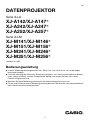 1
1
-
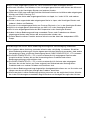 2
2
-
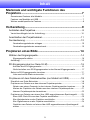 3
3
-
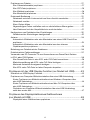 4
4
-
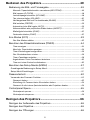 5
5
-
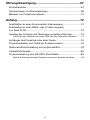 6
6
-
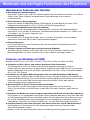 7
7
-
 8
8
-
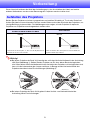 9
9
-
 10
10
-
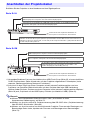 11
11
-
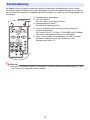 12
12
-
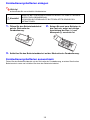 13
13
-
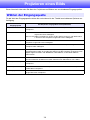 14
14
-
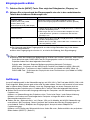 15
15
-
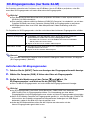 16
16
-
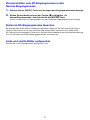 17
17
-
 18
18
-
 19
19
-
 20
20
-
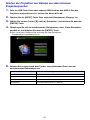 21
21
-
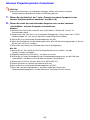 22
22
-
 23
23
-
 24
24
-
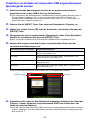 25
25
-
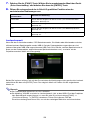 26
26
-
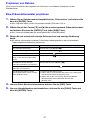 27
27
-
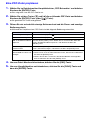 28
28
-
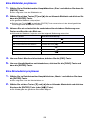 29
29
-
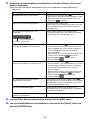 30
30
-
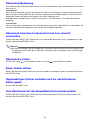 31
31
-
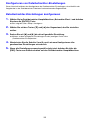 32
32
-
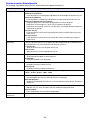 33
33
-
 34
34
-
 35
35
-
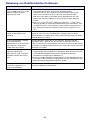 36
36
-
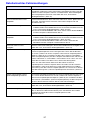 37
37
-
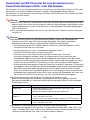 38
38
-
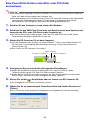 39
39
-
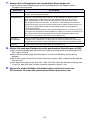 40
40
-
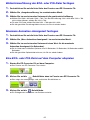 41
41
-
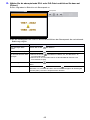 42
42
-
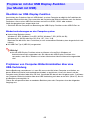 43
43
-
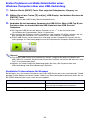 44
44
-
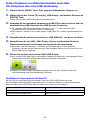 45
45
-
 46
46
-
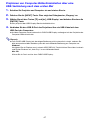 47
47
-
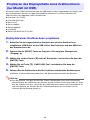 48
48
-
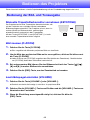 49
49
-
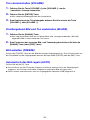 50
50
-
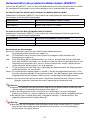 51
51
-
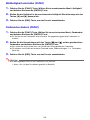 52
52
-
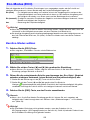 53
53
-
 54
54
-
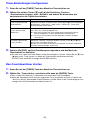 55
55
-
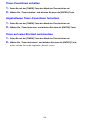 56
56
-
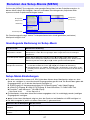 57
57
-
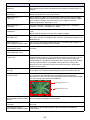 58
58
-
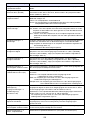 59
59
-
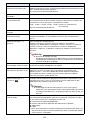 60
60
-
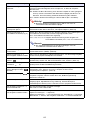 61
61
-
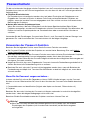 62
62
-
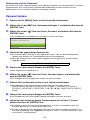 63
63
-
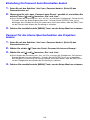 64
64
-
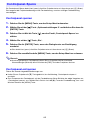 65
65
-
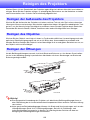 66
66
-
 67
67
-
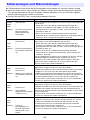 68
68
-
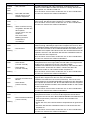 69
69
-
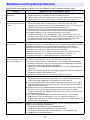 70
70
-
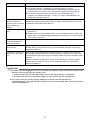 71
71
-
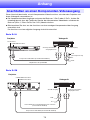 72
72
-
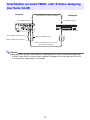 73
73
-
 74
74
-
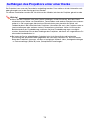 75
75
-
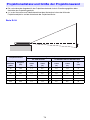 76
76
-
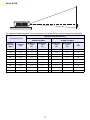 77
77
-
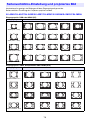 78
78
-
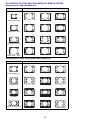 79
79
-
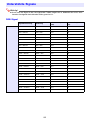 80
80
-
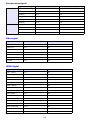 81
81
-
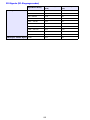 82
82
-
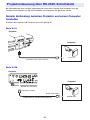 83
83
-
 84
84
-
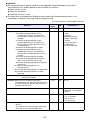 85
85
-
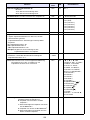 86
86
-
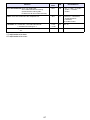 87
87
-
 88
88
-
 89
89
-
 90
90
-
 91
91
-
 92
92
-
 93
93
-
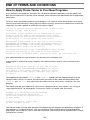 94
94
-
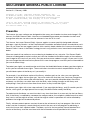 95
95
-
 96
96
-
 97
97
-
 98
98
-
 99
99
-
 100
100
-
 101
101
-
 102
102
-
 103
103
Verwandte Artikel
-
Casio XJ-V1, XJ-V2 Bedienungsanleitung
-
Casio XJ-V1, XJ-V2 Bedienungsanleitung
-
Casio XJ-UT310WN Bedienungsanleitung
-
Casio XJ-M140, XJ-M145, XJ-M150, XJ-M155, XJ-M240, XJ-M245, XJ-M250, XJ-M255 (SerialNumber: S9*****, B9***A) Bedienungsanleitung
-
AKG XJ-M245 Bedienungsanleitung
-
Casio XJ-F10X, XJ-F20XN, XJ-F100W, XJ-F200WN, XJ-F210WN Bedienungsanleitung
-
Casio XJ-A141, XJ-A146, XJ-A241, XJ-A246, XJ-A251, XJ-A256 (Serial Number: D****B) Bedienungsanleitung
-
Casio XJ-H1600, XJ-H1650, XJ-H1700, XJ-H1750, XJ-ST145, XJ-ST155 Bedienungsanleitung
-
Casio XJ-A130, XJ-A135, XJ-A140, XJ-A145, XJ-A230, XJ-A235, XJ-A240, XJ-A245 Bedienungsanleitung
-
Casio XJ-A135V* Bedienungsanleitung